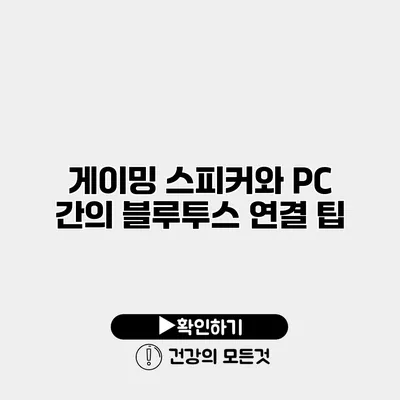블루투스를 통해 게이밍 스피커와 PC 연결하는 완벽 가이드
최고의 게임 경험을 위한 사운드 품질은 결코 간과할 수 없는 요소입니다. 블루투스를 통해 게이밍 스피커와 PC를 연결하면 편리함과 함께 뛰어난 음질을 즐길 수 있어요. 이 글에서는 블루투스를 사용하여 게이밍 스피커와 PC를 성공적으로 연결하는 방법을 자세히 알아보겠습니다.
✅ 집 인터넷과 게이밍 스피커의 완벽한 연결 방법을 알아보세요.
블루투스 연결의 장점
블루투스 연결은 다양한 장점을 제공합니다.
유선 연결의 불편함 해소
- 유선 스피커는 이동에 제약이 있어요.
- 블루투스를 통해 무선으로 자유롭게 배치할 수 있습니다.
깔끔한 공간 디자인
- 코드가 없으므로 보다 깔끔한 환경을 만들어 줍니다.
호환성
- 다양한 기기와 쉽게 연결할 수 있어 사용하기 매우 편리해요.
✅ 블루투스 연결 문제를 해결하는 팁을 알아보세요!
블루투스 기본 설정
블루투스를 통해 게이밍 스피커와 PC를 연결하려면 먼저 몇 가지 기본 설정을 확인해야 합니다.
PC 설정
-
블루투스 기능 활성화
대부분의 현대적인 PC는 블루투스 기능을 지원하지만, 확인이 필요합니다.- Windows 10에서는
설정 > 장치 > 블루투스 및 기타 장치로 이동하여 블루투스를 활성화하세요.
- Windows 10에서는
-
드라이버 업데이트
블루투스 드라이버가 최신인지 확인하세요. 각 제조사 웹사이트에서 최신 드라이버를 다운로드하여 설치하면 됩니다.
게이밍 스피커 설정
-
스피커 전원 켜기
스피커의 전원을 켜고 블루투스 모드로 전환하세요. 모델에 따라 다르지만, 일반적으로 전원 버튼을 길게 누릅니다. -
페어링 모드로 설정
스피커가 주변 장치와 연결될 수 있는 페어링 모드로 전환해야 해요. 이때, 스피커의 표시등이 깜빡이면 준비가 완료된 것입니다.
✅ 구글 검색 기록을 쉽게 비활성화하는 방법을 알아보세요.
블루투스 연결 과정
이제 본격적으로 PC와 스피커를 연결해 보겠습니다.
연결 단계
-
PC에서 블루투스 장치 검색
설정 > 장치 > 블루투스 및 기타 장치에서 블루투스 설정으로 이동하고, ‘블루투스 또는 기타 장치 추가’를 클릭하세요. -
스피커 선택
검색된 장치 목록에서 스피커를 선택합니다. 연결시키라는 메시지가 나타나면 ‘연결’을 클릭하세요. -
연결 확인
연결이 완료되면 PC에서 스피커가 새 오디오 출력 장치로 설정된 것을 확인할 수 있습니다.
자주 발생하는 문제 해결
- 연결 실패: 스피커가 다른 장치에 연결되어 있는 경우, 연결을 해제한 후 다시 시도하세요.
- 음질 저하: 스피커와 PC 간의 거리나 간섭이 원인일 수 있어요. 가능하면 가까운 거리에서 연결해 보세요.
✅ Keflsx2 스피커의 숨겨진 사운드 기능을 알아보세요.
최상의 음질을 위한 팁
블루투스 연결 시 음질을 극대화하기 위해서는 몇 가지 추가 팁이 있습니다.
오디오 설정 조정
-
오디오 품질 조정
제어판 > 하드웨어 및 소리 > 소리에서 스피커의 소리 속성을 찾아 오디오 품질을 조정할 수 있습니다. -
서라운드 사운드 기능 활용
가능하다면 서라운드 사운드 기능을 활용하여 더 몰입감 있는 청취 경험을 즐겨보세요.
주변 환경 고려
- 전자기기 간섭 피하기
블루투스 기능은 Wi-Fi 신호 등 다른 전자기기와 간섭을 받을 수 있어요. 간섭을 피하려면 스피커와 PC 간의 거리를 충분히 두세요.
정기 점검
- 스피커 업데이트: 스피커의 펌웨어를 정기적으로 확인하여 최신 버전으로 업데이트하는 것이 좋습니다.
중요한 사항 요약
이제까지 블루투스를 통해 게이밍 스피커를 PC와 연결하는 방법에 대해 알아보았습니다. 아래 표는 연결 과정에서의 주요 단계 및 주의 사항을 정리한 것입니다.
| 단계 | 작업 | 주의 사항 |
|---|---|---|
| PC 설정 | 블루투스 활성화 및 드라이버 업데이트 | 최신 드라이버 유지 |
| 스피커 설정 | 전원 켜고 페어링 모드로 전환 | 페어링 모드 확인 |
| 연결 단계 | 장치 추가 및 연결 확인 | 다른 장치 연결 해제 |
| 음질 팁 | 오디오 품질 조정 및 서라운드 사운드 | 주변 환경 확인 |
결론
블루투스를 통해 게이밍 스피커와 PC를 연결하는 방법에 대해 알아보았어요. 이 과정을 통해 보다 자유롭고 깨끗한 사운드를 즐기면서 게임의 몰입감을 한층 높일 수 있습니다. 바로 지금, 블루투스 설정을 확인해보세요! 게임의 세계가 더욱 생생하게 다가올 거예요.
자주 묻는 질문 Q&A
Q1: 블루투스를 통해 게이밍 스피커와 PC를 연결하려면 어떤 기본 설정이 필요한가요?
A1: 먼저 PC에서 블루투스 기능을 활성화하고 드라이버를 업데이트한 후, 스피커의 전원을 켜고 페어링 모드로 전환해야 합니다.
Q2: 블루투스 연결 중 문제가 발생했을 때 어떻게 해결할 수 있나요?
A2: 연결 실패의 경우, 스피커가 다른 장치에 연결되어 있는지 확인하고 해제한 후 다시 시도하세요. 음질 저하 시에는 스피커와 PC 간의 거리나 간섭을 점검해 보세요.
Q3: 최고의 음질을 위해 어떤 팁이 있나요?
A3: 오디오 품질을 조정하고 서라운드 사운드 기능을 활용해 보세요. 또한, 전자기기 간섭을 피하고 스피커의 펌웨어를 정기적으로 업데이트하는 것이 좋습니다.